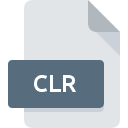
Extensão do arquivo CLR
Flash Color Set
-
DeveloperAdobe Systems
-
Category
-
Popularidade3.5 (2 votes)
O que é arquivo CLR?
CLR é uma extensão de arquivo comumente associada a arquivos Flash Color Set. Adobe Systems definiu o padrão de formato Flash Color Set. Arquivos com extensão CLR podem ser usados por programas distribuídos para a plataforma . O arquivo CLR pertence à categoria Arquivos Variados, assim como 6033 outras extensões de nome de arquivo listadas em nosso banco de dados. Adobe Flash Professional suporta arquivos CLR e é o programa usado com mais freqüência para lidar com esses arquivos. 4 outras ferramentas também podem ser usadas.
Programas que suportam a extensão de arquivo CLR
Os arquivos CLR podem ser encontrados em todas as plataformas do sistema, incluindo dispositivos móveis, mas não há garantia de que cada um oferecerá suporte adequado a esses arquivos.
Programas que suportam o arquivo CLR
 Windows
Windows  MAC OS
MAC OS Como abrir o arquivo CLR?
Pode haver várias causas pelas quais você tem problemas ao abrir arquivos CLR em um determinado sistema. Pelo lado positivo, os problemas mais encontrados relacionados a Flash Color Set arquivos não são complexos. Na maioria dos casos, eles podem ser abordados de maneira rápida e eficaz sem a assistência de um especialista. Nós preparamos uma lista dos quais o ajudarão a resolver seus problemas com os arquivos CLR.
Etapa 1. Obtenha o Adobe Flash Professional
 A causa principal e mais frequente que impede os usuários de abrir arquivos CLR é que nenhum programa que possa manipular arquivos CLR está instalado no sistema do usuário. Este é fácil. Selecione Adobe Flash Professional ou um dos programas recomendados (por exemplo, Mac OS X, ColorSchemer Studio, Colorete) e faça o download da fonte apropriada e instale no seu sistema. A lista completa de programas agrupados por sistemas operacionais pode ser encontrada acima. Um dos métodos mais seguros de baixar software é usar os links fornecidos pelos distribuidores oficiais. Visite o site Adobe Flash Professional e faça o download do instalador.
A causa principal e mais frequente que impede os usuários de abrir arquivos CLR é que nenhum programa que possa manipular arquivos CLR está instalado no sistema do usuário. Este é fácil. Selecione Adobe Flash Professional ou um dos programas recomendados (por exemplo, Mac OS X, ColorSchemer Studio, Colorete) e faça o download da fonte apropriada e instale no seu sistema. A lista completa de programas agrupados por sistemas operacionais pode ser encontrada acima. Um dos métodos mais seguros de baixar software é usar os links fornecidos pelos distribuidores oficiais. Visite o site Adobe Flash Professional e faça o download do instalador.
Etapa 2. Verifique se você tem a versão mais recente de Adobe Flash Professional
 Se os problemas com a abertura de arquivos CLR ainda ocorrerem mesmo após a instalação de Adobe Flash Professional, é possível que você tenha uma versão desatualizada do software. Verifique no site do desenvolvedor se uma versão mais recente de Adobe Flash Professional está disponível. Os desenvolvedores de software podem implementar suporte para formatos de arquivo mais modernos nas versões atualizadas de seus produtos. O motivo pelo qual Adobe Flash Professional não pode manipular arquivos com CLR pode ser que o software está desatualizado. A versão mais recente do Adobe Flash Professional é compatível com versões anteriores e pode lidar com os formatos de arquivo suportados pelas versões mais antigas do software.
Se os problemas com a abertura de arquivos CLR ainda ocorrerem mesmo após a instalação de Adobe Flash Professional, é possível que você tenha uma versão desatualizada do software. Verifique no site do desenvolvedor se uma versão mais recente de Adobe Flash Professional está disponível. Os desenvolvedores de software podem implementar suporte para formatos de arquivo mais modernos nas versões atualizadas de seus produtos. O motivo pelo qual Adobe Flash Professional não pode manipular arquivos com CLR pode ser que o software está desatualizado. A versão mais recente do Adobe Flash Professional é compatível com versões anteriores e pode lidar com os formatos de arquivo suportados pelas versões mais antigas do software.
Etapa 3. Defina o aplicativo padrão para abrir os arquivos CLR como Adobe Flash Professional
Depois de instalar Adobe Flash Professional (a versão mais recente), verifique se ele está definido como o aplicativo padrão para abrir arquivos CLR. O método é bastante simples e varia pouco entre os sistemas operacionais.

O procedimento para alterar o programa padrão em Windows
- Clique com o botão direito do mouse no arquivo CLR e escolha opção
- Em seguida, selecione a opção e, usando abra a lista de aplicativos disponíveis
- Por fim, selecione , aponte para a pasta em que Adobe Flash Professional está instalado, marque a caixa Sempre usar este aplicativo para abrir os arquivos CLR e confirme sua seleção clicando no botão

O procedimento para alterar o programa padrão em Mac OS
- Ao clicar com o botão direito do mouse no arquivo CLR selecionado, abra o menu e escolha
- Encontre a opção - clique no título se estiver oculto
- Selecione o software apropriado e salve suas configurações clicando em
- Por fim, a mensagem Esta alteração será aplicada a todos os arquivos com extensão CLR deve aparecer. Clique no botão para confirmar sua escolha.
Etapa 4. Verifique se o arquivo CLR está completo e livre de erros
Se você seguiu as instruções das etapas anteriores e o problema ainda não foi resolvido, verifique o arquivo CLR em questão. Não conseguir acessar o arquivo pode estar relacionado a vários problemas.

1. Verifique se o CLR em questão não está infectado com um vírus de computador
Caso aconteça que o CLR esteja infectado por um vírus, essa pode ser a causa que impede você de acessá-lo. Verifique imediatamente o arquivo usando uma ferramenta antivírus ou verifique todo o sistema para garantir que todo o sistema esteja seguro. Se o scanner detectou que o arquivo CLR é inseguro, siga as instruções do programa antivírus para neutralizar a ameaça.
2. Verifique se a estrutura do arquivo CLR está intacta
Se você obteve o arquivo CLR problemático de terceiros, peça que eles forneçam outra cópia. Durante o processo de cópia do arquivo, podem ocorrer erros, tornando o arquivo incompleto ou corrompido. Essa pode ser a fonte dos problemas encontrados no arquivo. Ao baixar o arquivo com a extensão CLR da Internet, pode ocorrer um erro, resultando em arquivo incompleto. Tente baixar o arquivo novamente.
3. Verifique se o usuário com o qual você está conectado possui privilégios administrativos.
Alguns arquivos requerem direitos de acesso elevados para abri-los. Saia da sua conta atual e faça login em uma conta com privilégios de acesso suficientes. Em seguida, abra o arquivo Flash Color Set.
4. Verifique se o seu sistema pode lidar com Adobe Flash Professional
Se o sistema tiver recursos insuficientes para abrir arquivos CLR, tente fechar todos os aplicativos em execução no momento e tente novamente.
5. Verifique se o seu sistema operacional e drivers estão atualizados
As versões mais recentes de programas e drivers podem ajudá-lo a resolver problemas com os arquivos Flash Color Set e garantir a segurança do seu dispositivo e sistema operacional. Drivers ou software desatualizados podem ter causado a incapacidade de usar um dispositivo periférico necessário para manipular arquivos CLR.
Você quer ajudar?
Se você tiver informações adicionais sobre a extensão do arquivo CLR seremos gratos se você os compartilhar com os usuários do nosso site. Utilize o formulário localizado aqui e envie-nos as suas informações sobre o arquivo CLR.




